SD-Karte verschlüsseln und entschlüsseln unter Android 10
Das Verschlüsseln von Speicherkarten wie von SD-Karten unter Android ist kein Geheimnis, aber die SD-Karte tatsächlich auch zu verschlüsseln vergessen häufig viele Nutzer.
Android ist das mobile Betriebssystem von Google, unter anderem für Smartphones und Tablets. Android ist der Marktführer bei mobilen Betriebssystemen und das seit Jahren schon.
Im Gegensatz zu iOS von Apple unterstützt Android die Verwendung von SD-Karten. Diese SD-Karten können heute *bis zu 512 GB an Speicherkapazität aufweisen. Viele Anwender haben in ihrem Tablet oder Mobiltelefon solch ein schönes Kärtchen. Auf diesen SDs werden Fotos, Videos…. ach, eigentlich so alles abgelegt, was man dort nur ablegen kann. Da ist auch schon der Knackpunkt. Gelangt dein Mobiltelefon oder dein Tablet in falsche Hände, können neugierige Menschen die SD-Karten vom Gerät entfernen und die Daten auslesen. Das wollen wir nicht!
Dazu habe ich zwei Videos erstellt. Für die Verschlüsselung und Entschlüsselung. Natürlich gibt es weiterhin auch eine Anleitung in Textform, die anschließend folgt.
SD-Karte verschlüsseln:
SD-Karte entschlüsseln:
Hier erfährst du nun, wie du deine SD-Karte unter Android 10 verschlüsseln kannst:
1.) Dein Handy/Tablet sollte, nein, muss komplett aufgeladen sein oder gar besser, an einem Netzkabel hängen. Denn die Verschlüsselung deiner Daten auf der SD-Karten kann je nach Umfang deiner Daten einiges an Zeit in Anspruch nehmen. Bis zu 60 Minuten und mehr locker. Sollte während der Verschlüsselung dein Akku vom Gerät in die Knie gehen, so droht Datenverlust!
2.) Wie bereits in Punkt 1 beschrieben, kann die Verschlüsselung bis zu 60 Minuten dauern – wohl möglich auch länger. Kalkuliere diese Zeit ein. Abbrechen kann man die Verschlüsselung nicht mehr und das sollte man auch tunlichts vermeiden, da man ansonsten Gefahr läuft, dass die SD-Karte mit einem Totalschaden sich verabschiedet.
3.) Alles bereit? Folge dem Pfad. Diese Anleitung wurde mit der Android-Version 10 erstellt, Samsung One UI-Version 2.0. Gerät: Samsung Galaxy S10.
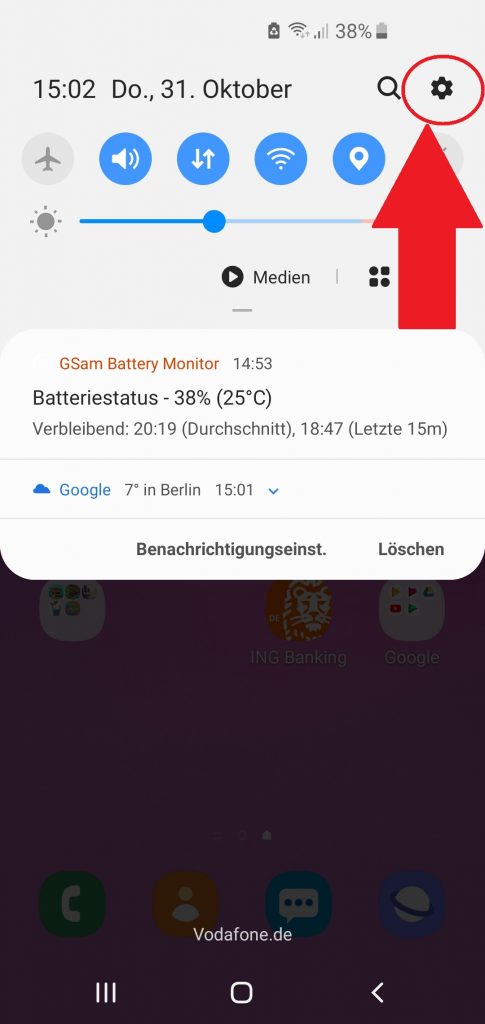
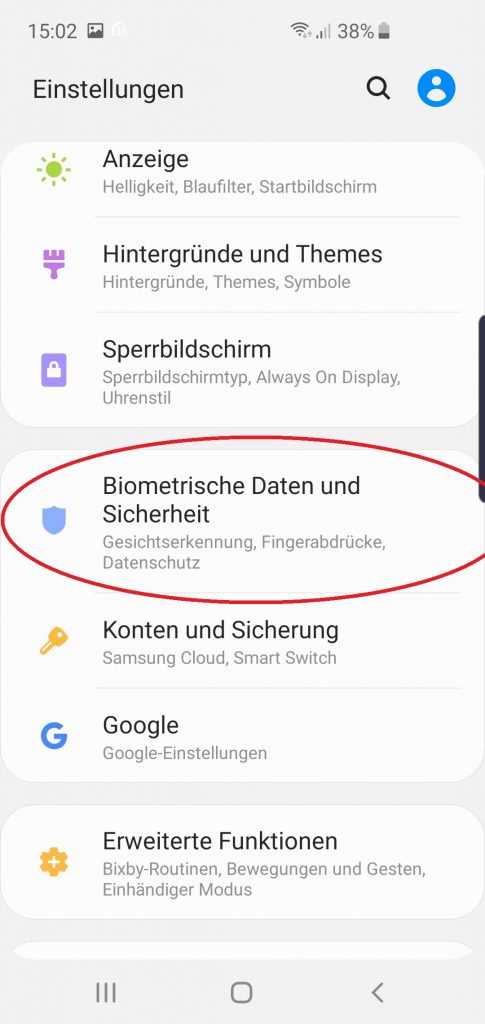
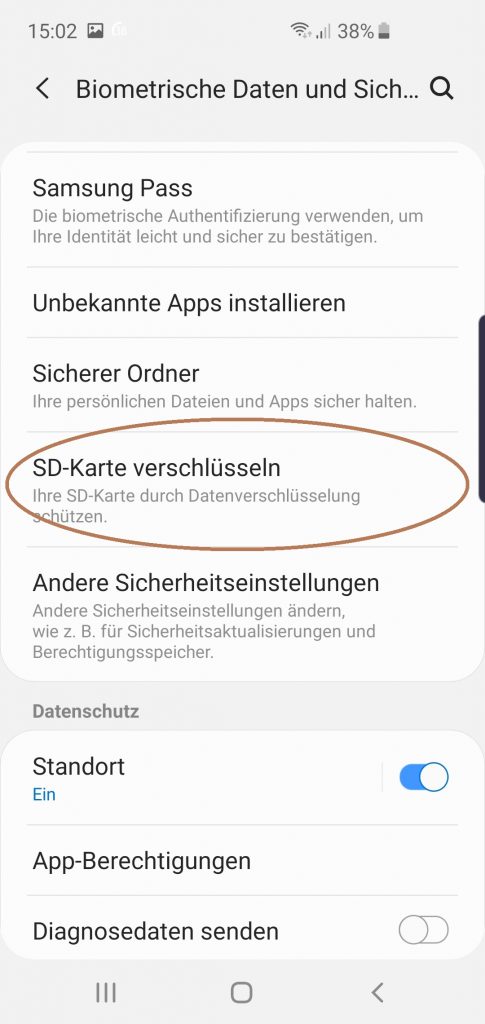
4.) In diesem Abschnitt musst du ein Passwort wählen, welches dann zum Einsatz kommt, wenn du deine SD-Karte wieder ENTschlüsseln möchtest.
Das ist dann der Fall, wenn du dir ein neues Endgerät gekauft hast, und nun die SD-Karte von Gerät A nach Gerät B wandern soll. Wähle daher dein Passwort weise aus, denn ohne kommst du nicht mehr an deine Daten…!
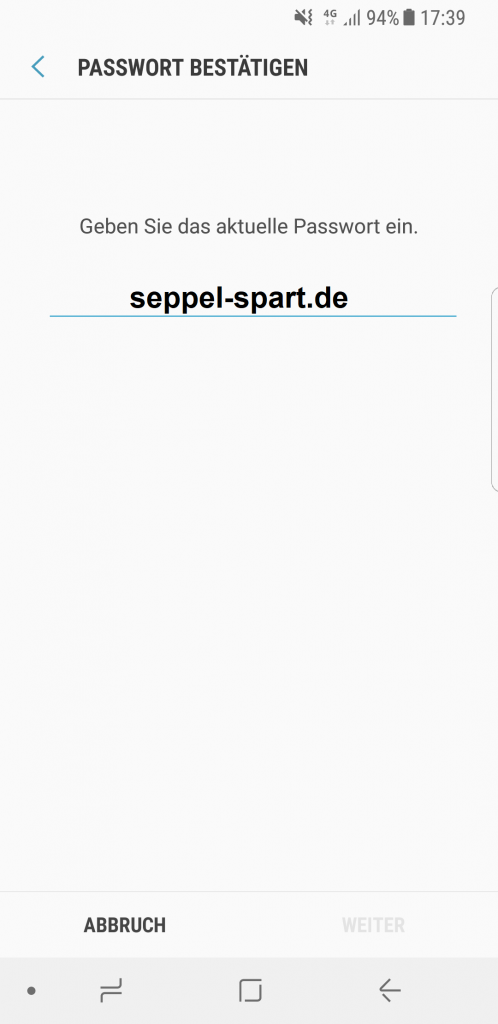
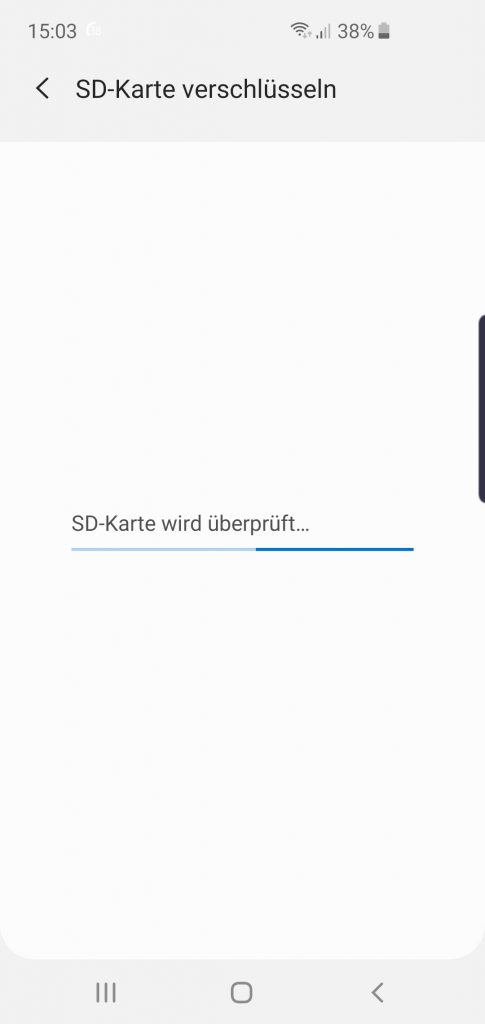
5.) Nach dieser schweißtreibenden Arbeit beginnt nun das Gerät dir deinen Wunsch zu erfüllen und deine SD-Karte zu verschlüsseln. Zeit für einen heißen Kakao!
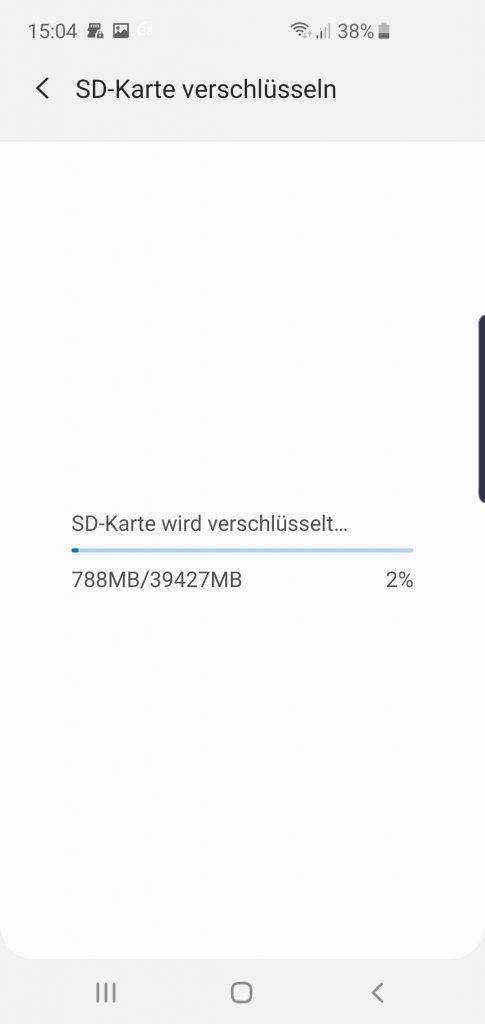
6.) Nun ist deine SD-Karte verschlüsselt und gegen unbefugte Zugriffe zu 99% gesichert.
7.) Bei jedem Neustart deines Gerätes wird dir Android die Information zukommen lassen, dass die SD-Karte erfolgreich verschlüsselt ist.
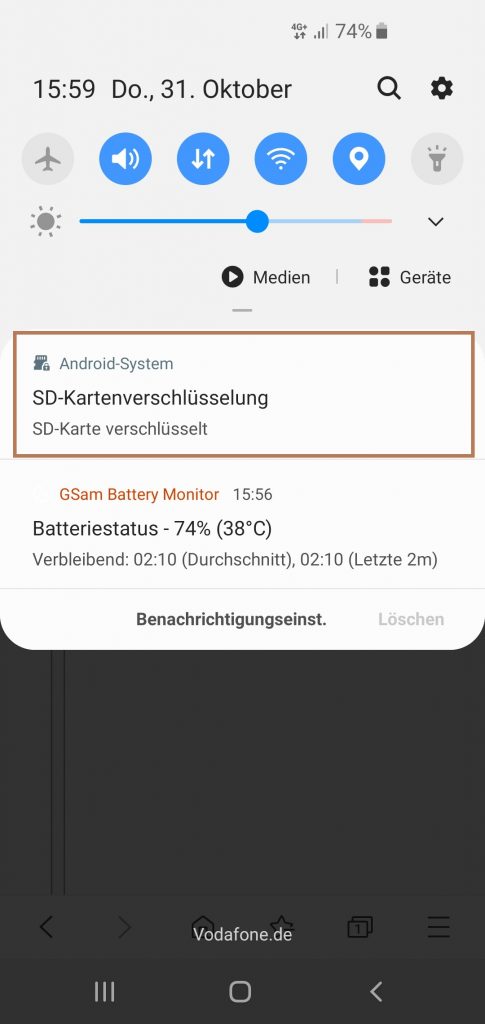
Dein Gerät ist nun ein Stück sicherer. Möchtest du deine SD-Karte wieder entschlüsseln, folgst du einfach meiner Anleitung zur Entschlüsselung. So gesehen ist es der eigentliche Pfad und Weg, der Menüpunkt im Optionsmenü von Android heißt dann nur “SD-Karte entschlüsseln”.
Fazit:
Bei Datensicherheit sollte man sich NIE sparen. Gerade bei Diebstahl sind deine Daten sodann sicher.
Nachteil:
Wie fast bei allen Dingen im Leben, gibt es auch hier eine andere Seite der Medaille. Bei jedem Neustart deines Gerätes muss das Betriebssystem die SD-Karte für dich entschlüsseln, damit du deine Inhalte sehen kannst. Dies geschieht zwar vollautomatisch und ohne Passworteingabe, allerdings kann es einige Sekunden dauern, bis man die Galerie öffnen kann, wenn bei einem Neustart das Gerät einige Tausend Mediadateien entschlüsseln muss. Grob gesehen ist dies der einzige Nachteil, den ich entdecken konnte.
Auch noch ganz wichtig:
1.) Es hat sich gezeigt, dass man auf verschlüsselten SD-Karten immer wenig Speicherplatz freihalten sollte, damit beim Neustart des Systems die Entschlüsselung für die Benutzung des Gerätes gewährleistet ist. Das heißt lasse immer ein paar Megabyte Speicherplatz übrig bzw. die Grenze sollte so ca. bei 96% Speicherauslastung sein.
2.) Sei dir bewusst, dass verschlüsselte Daten nun mal verschlüsselte Daten bleiben. So doof das klingt! Sollte die SD-Karte einmal beschädigt sein, helfen dir dann auch keine Datenrettungsprogramme, denn die Daten sind/waren verschlüsselt.
3.) Mache regelmäßig auch ein Backup deiner Daten.
4.) Eine SD-Karte lässt sich nur auf dem Gerät ENTschlüsseln, wo sie auch VERrschlüsselt wurde! Die SD-Karte kann nur in unverschlüsseltem Zustand in ein anderes Endgerät benutzt werden!
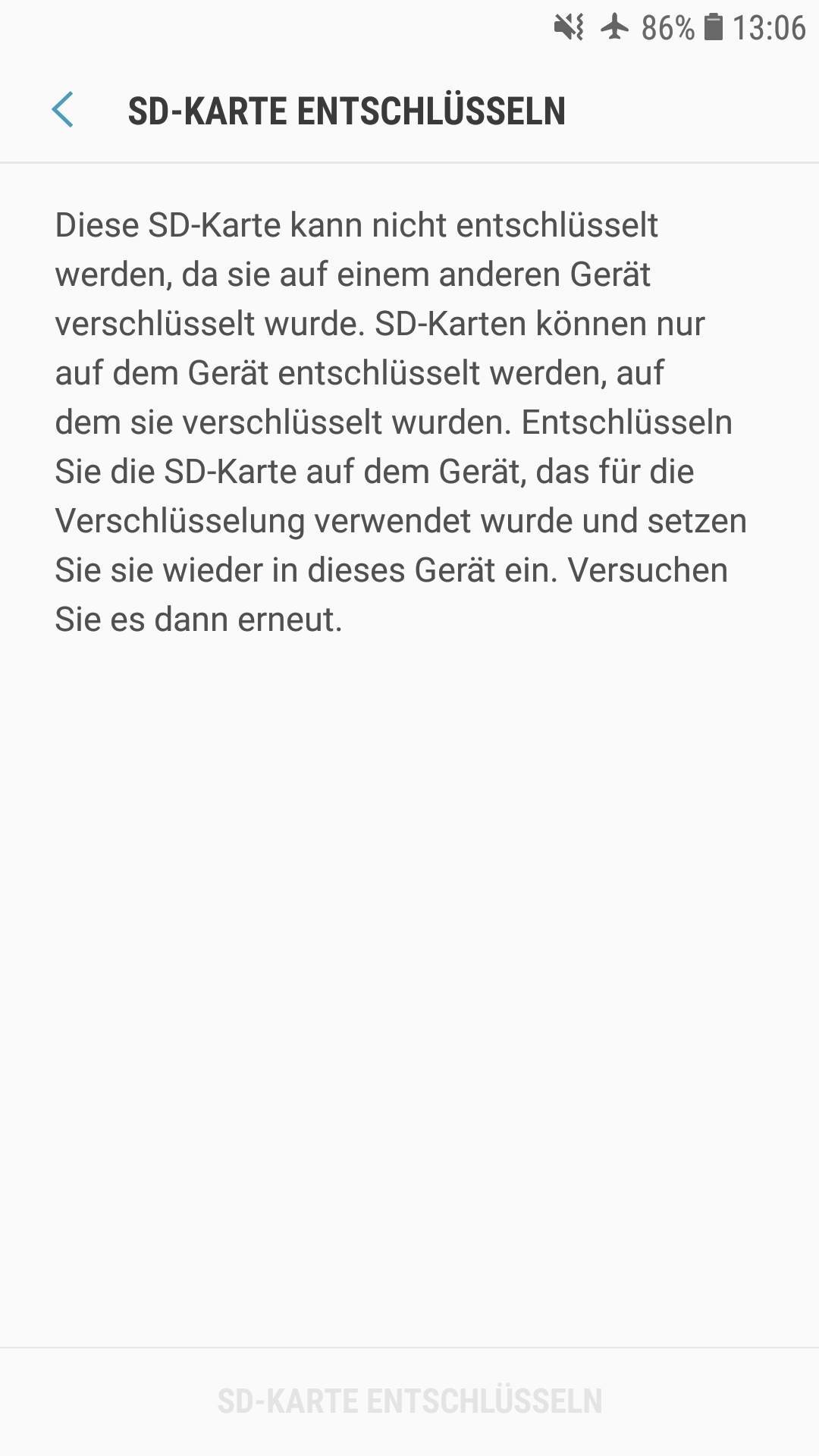
Bilderquelle Bildtitel: thx to Seppel
*Bei den verwendeten Links handelt es sich um Affiliate Links. Durch einen Kauf über den Link werde ich am Umsatz beteiligt. Dies hat für Dich keine Auswirkungen auf den Preis. Als Amazon-Partner verdiene ich an qualifizierten Käufen.

